Sim Úc và New Zealand
Dung lượng đề xuất
Thông tin sim Úc và New Zealand
Dung lượng: 5GB đến 30GB tốc độ (4G) + không giới hạn 3G (128kbps)
Sim tự động kích hoạt- không cần đăng ký
Nhà mạng: Vodafone
APN: mobiledata
Kích thước: 3 size chuẩn: sim thường/ micro/ nano
Hạn sử dụng: 5-30 ngày tùy khách hàng lựa chọn gói cước
Sim du lịch Úc New Zealand gói cước cố định là dòng sim sử dụng internet, dùng sim quý khách hàng vào các ứng dụng sử dụng internet để liên lạc với người thân, bạn bè gia đình qua Viber, Zalo, Facebook và nhiều ứng dụng khác.
Có sim quý khách không còn lo lắng về việc bất đồng ngôn ngữ tại các cửa hàng làm sim cũng như không phải chờ đợi hàng giờ liền để làm thủ tục đăng ký sim tại các quầy dịch vụ làm sim ở sân bay.
Thông tin sim Úc và New Zealand
Dung lượng: 5GB đến 30GB tốc độ (4G) + không giới hạn 3G (128kbps)
Sim tự động kích hoạt- không cần đăng ký
Nhà mạng: Vodafone
APN: mobiledata
Kích thước: 3 size chuẩn: sim thường/ micro/ nano
Hạn sử dụng: 5-30 ngày tùy khách hàng lựa chọn gói cước

Cách sử dụng:
Bước 1: Lắp SIM vào điện thoại của bạn.
Bước 2: Mở chế độ Chuyển vùng quốc tế (Data Roaming) trên điện thoại bạn.
+ Đối với IOS: Setting (Cài đặt) > Cellular (Mạng) > Cellular Data Options (Các lựa chọn mạng) > Mở chế độ Data Roaming (Chuyển vùng dữ liệu). Mở chế độ dữ liệu mạng 4G trên điện thoại để bắt đầu sử dụng Internet
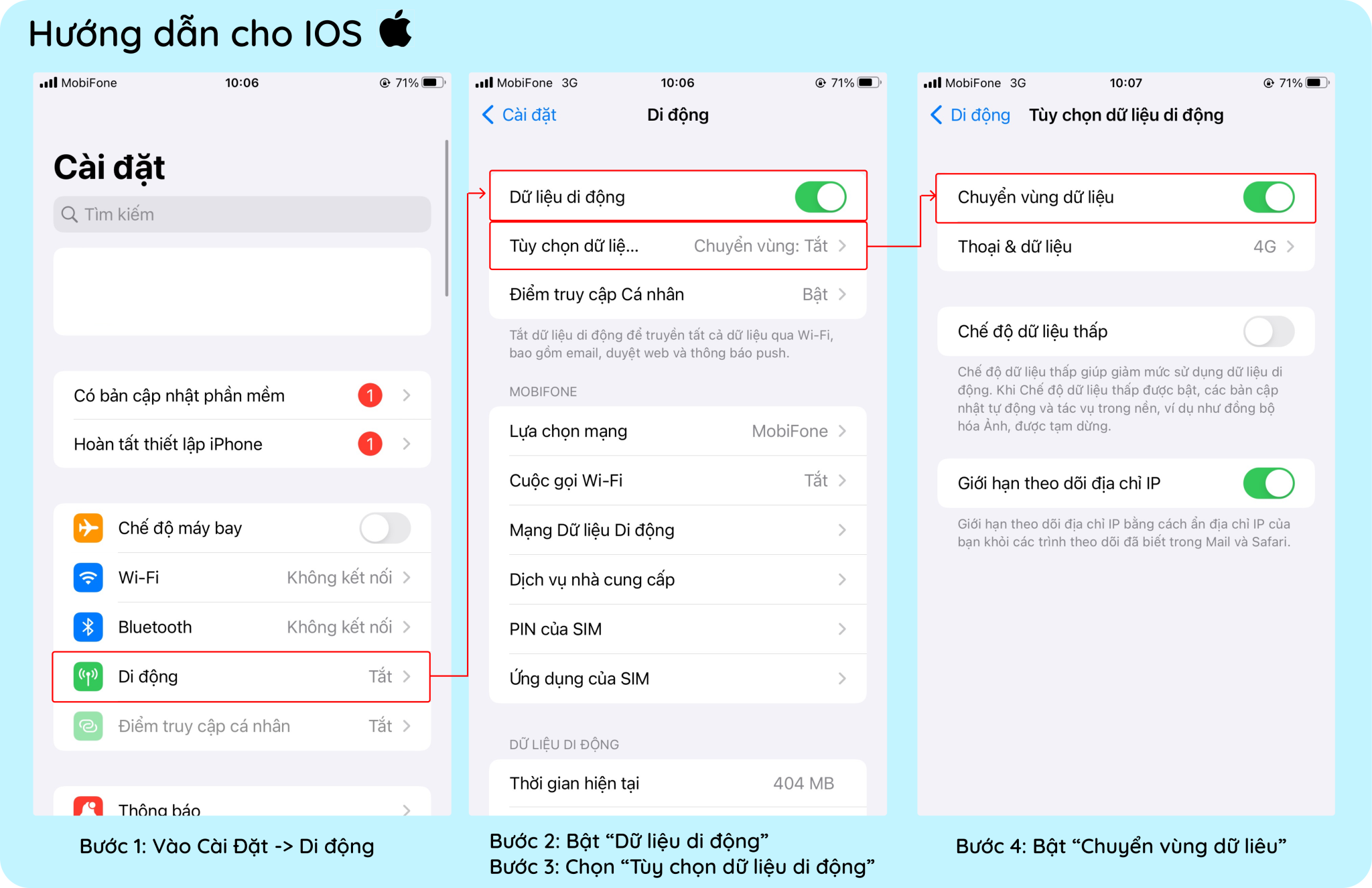
+ Đối với Android: Setting (Cài Đặt) > Cellular (Kết nối) > Mở chế độ Data Roaming (Chuyển vùng dữ liệu). Mở chế độ Dữ liệu mạng 4G trên điện thoại để bắt đầu sử dụng Internet.
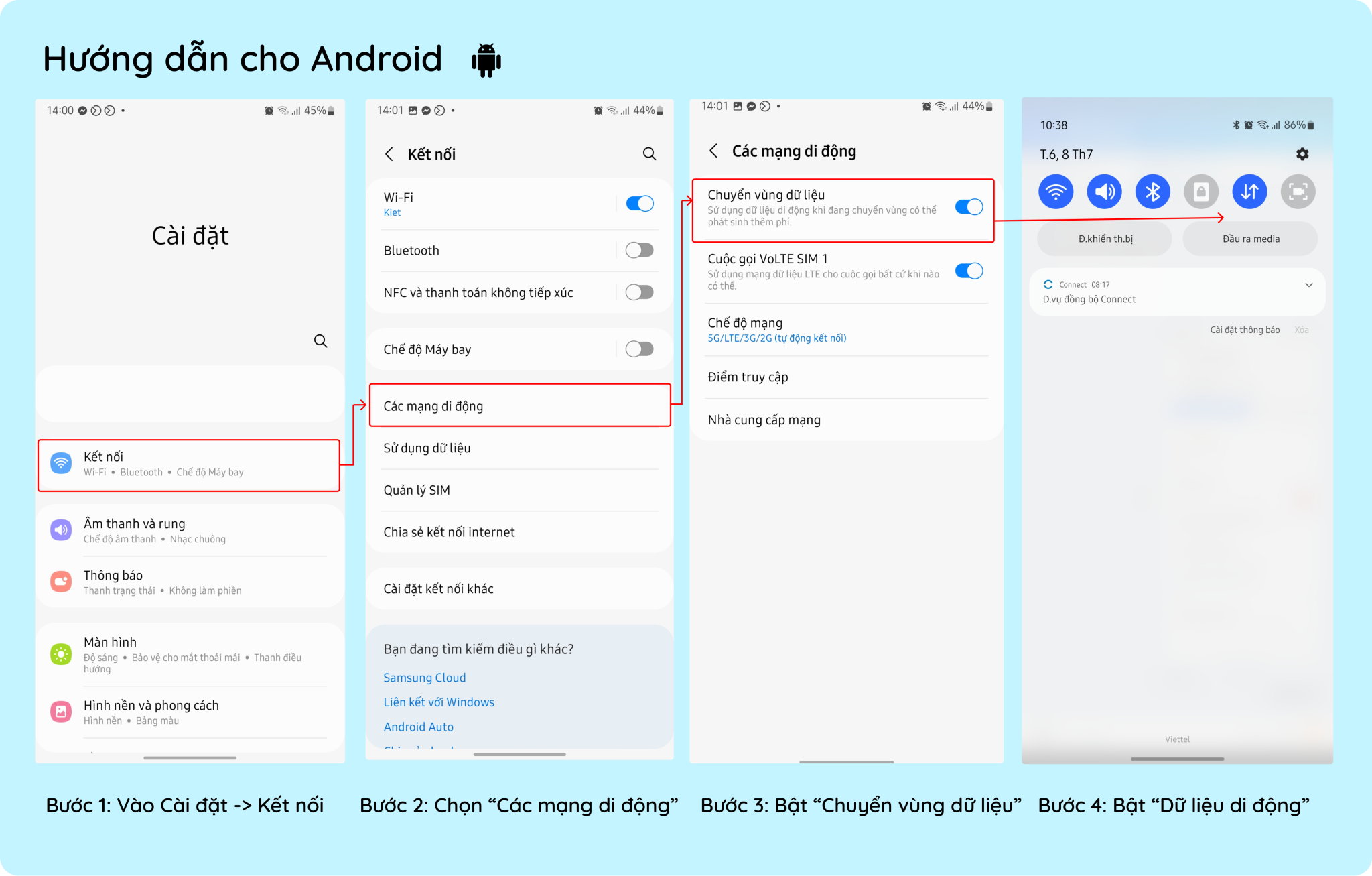
Bước 1: Lắp SIM vào điện thoại của bạn.
Bước 2: Mở chế độ Chuyển vùng quốc tế (Data Roaming) trên điện thoại bạn.
+ Đối với IOS: Setting (Cài đặt) > Cellular (Mạng) > Cellular Data Options (Các lựa chọn mạng) > Mở chế độ Data Roaming (Chuyển vùng dữ liệu). Mở chế độ dữ liệu mạng 4G trên điện thoại để bắt đầu sử dụng Internet
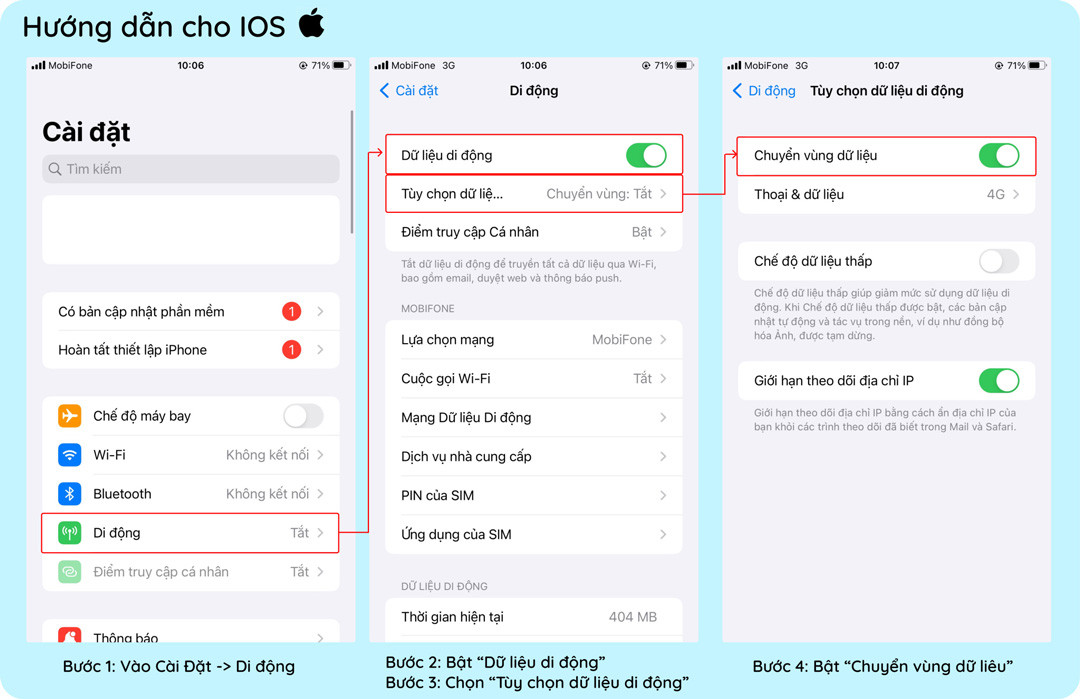
+ Đối với Android: Setting (Cài Đặt) > Cellular (Kết nối) > Mở chế độ Data Roaming (Chuyển vùng dữ liệu). Mở chế độ Dữ liệu mạng 4G trên điện thoại để bắt đầu sử dụng Internet.
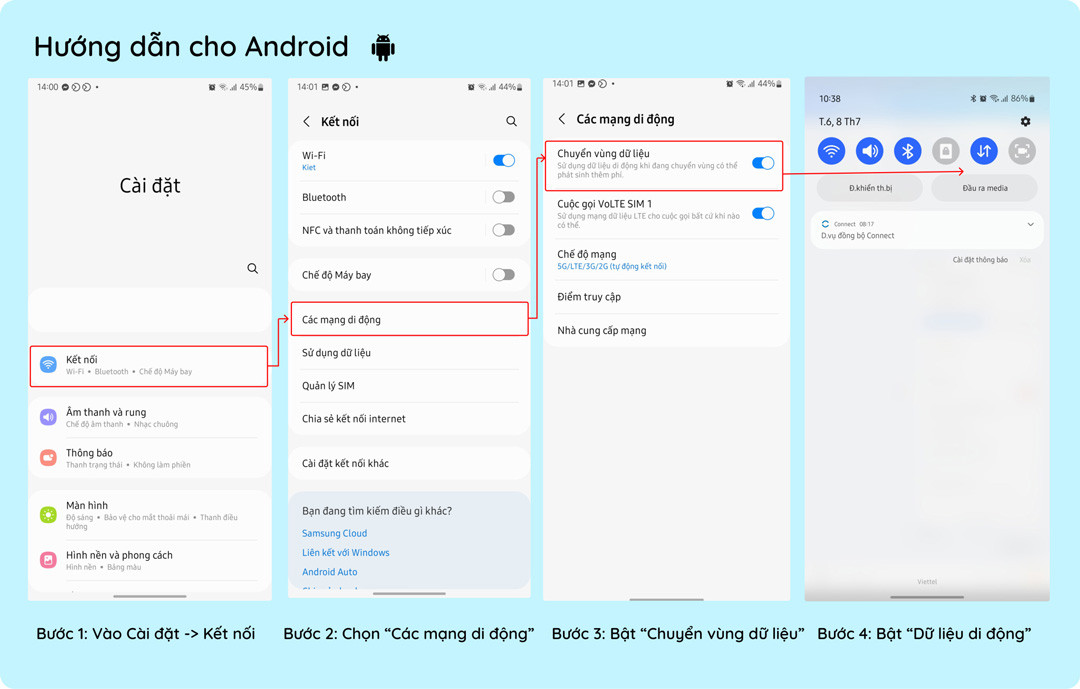
Khởi động lại điện thoại nếu vẫn không sử dụng được mạng, bạn cần cài đặt APN như sau:
- Hệ điều hành IOS:
- Bước 1: Vào Setting (Cài Đặt) > Cellular (Di Động) > Mở Cellular Data (Dữ liệu di động) và Vào Cellular Data Options (Tùy chọn Dữ Liệu Di Động) > Cellular Data Network (Mạng Dữ liệu Di động) > Ở các ô APN điền vào "chọn apn của nhà mạng theo tên hướng dẫn của shop"
- Bước 2: Bấm mũi tên < để lưu lại
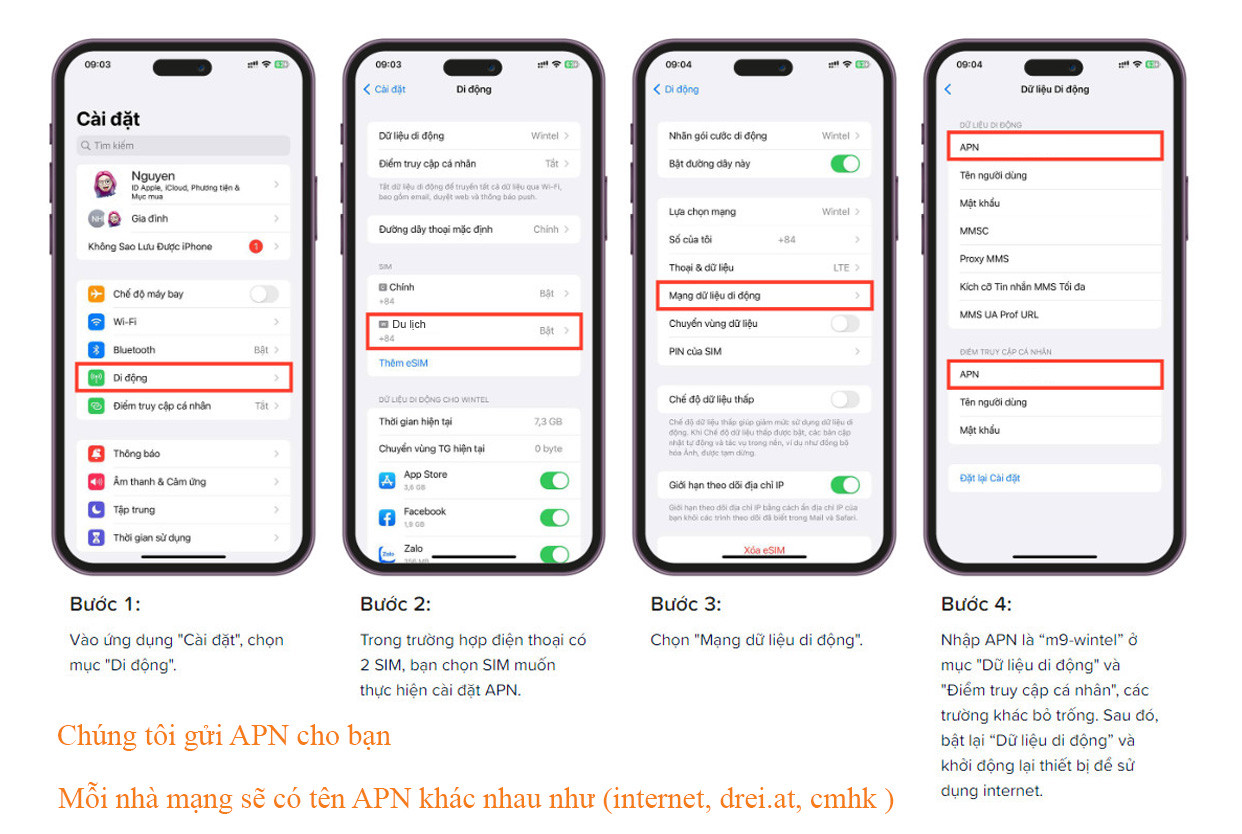
- Hệ điều hành Android:
- Bước 1: Vào Setting (Cài Đặt) > Connection (Kết nối) > Các mạng di động > Access Point Name ( Điểm truy cập) > chọn Thêm để tạo điểm truy cập mới > Điền thông tin như sau:
- Tên: Mạng hiển thị
- APN: chọn apn của nhà mạng theo tên hướng dẫn của shop
- Bước 2: Bấm < để lưu lại và sau đó chọn vào điểm truy cập vừa mới tạo tên là Dtac.
- Bước 3: Mở Dữ liệu di động (Cellular Data) và Chuyển vùng Quốc Tế (Data Roaming) để sử dụng sim.
- Bước 4: Khởi động lại điện thoại để nhận mạng
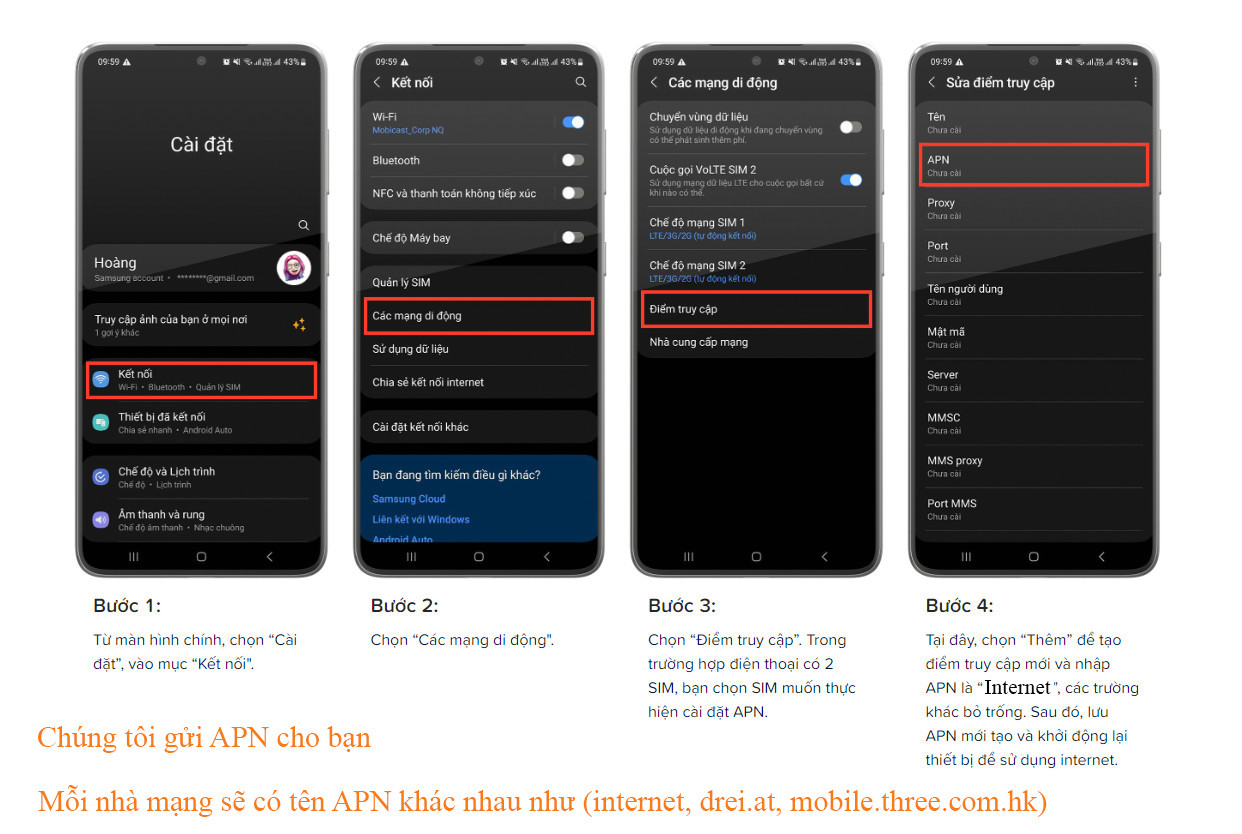





















.png)